电脑里文件夹怎么设置密码 文件夹设置密码打开方法
在日常使用电脑的过程中,我们经常会有一些私密的文件或者重要的资料需要储存在电脑里的文件夹中,为了保护这些文件的安全性,我们常常需要设置密码来防止他人未经允许的访问。如何在电脑中设置文件夹密码,并且如何打开带有密码保护的文件夹呢?本文将为大家介绍一些简单实用的方法,帮助大家更好地保护个人信息的安全。无论是对于个人用户还是企业用户来说,设置文件夹密码是一项非常重要的安全措施,只有掌握了正确的方法,我们才能更好地保护自己的隐私和机密信息。
方法如下:
1.鼠标右键单击需要加密的文件夹,选择“属性”。
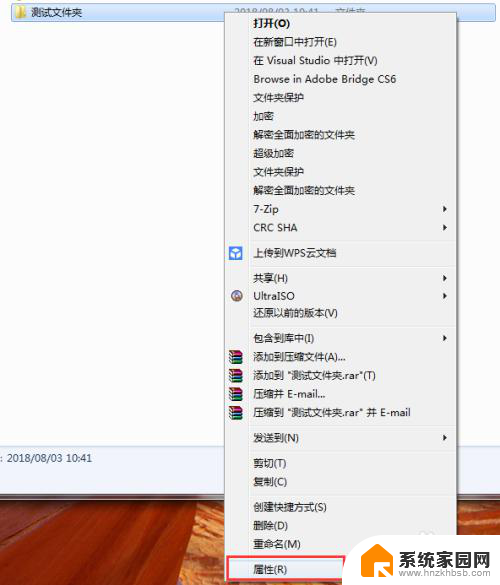
2.在属性窗口常规选项卡中,单击“高级”。
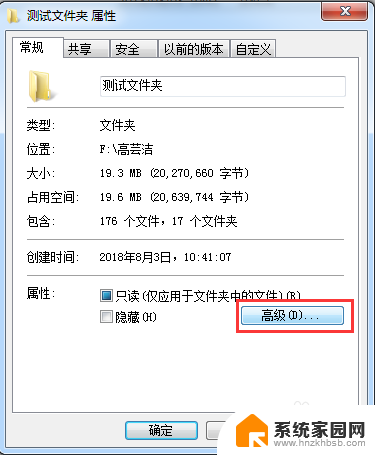
3.在弹出的高级属性窗口中,勾选“加密内容以便保护数据”。然后点击确定。
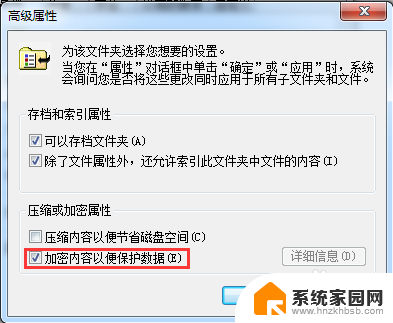
4.在文件夹属性窗口点击确定,会弹出加密确认框。根据需要选择“加密此文件夹”还是“加密此文件夹及里面的子文件夹和文件”,然后点击确定。
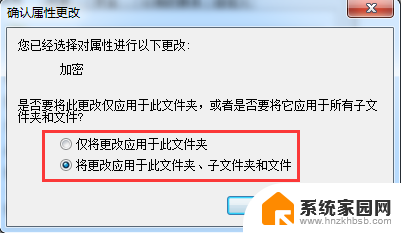
5.加密完成后,win7电脑文件夹名字颜色显示为绿色。win10电脑文件夹图标上有小锁。
6.加密后,别忘记备份加密证书。点击开始菜单-控制面板-用户账户,然后选择“管理文件加密证书”。
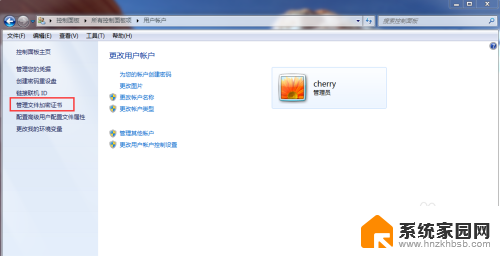
7.在弹出的加密文件系统窗口中,选择“下一步”。
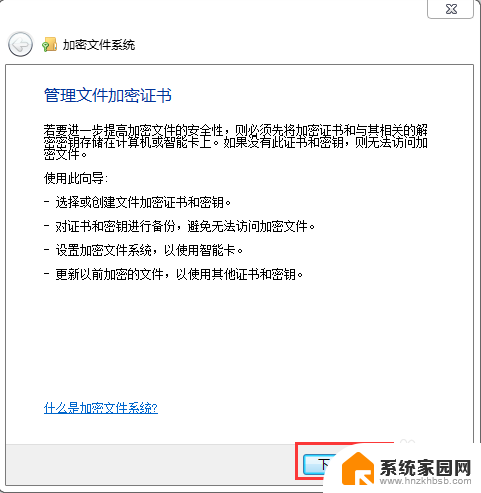
8.选择加密证书,然后点击“下一步”。
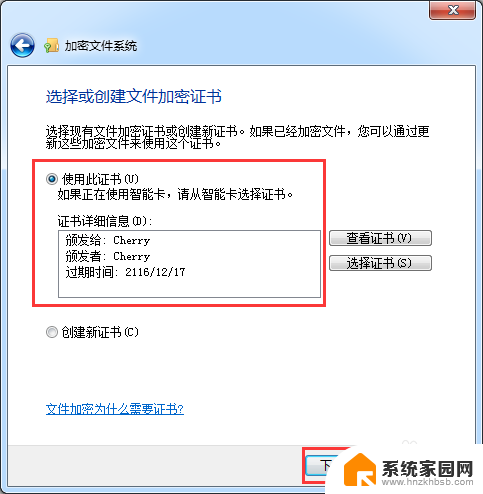
9.选择加密证书备份位置,设置密码,然后点击“下一步”。
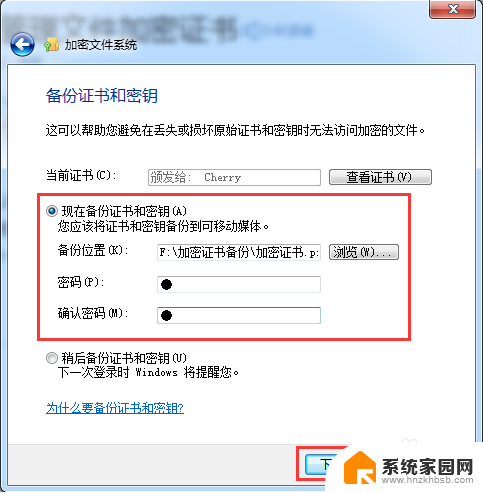
10.选择刚才加密的文件夹,将备份的加密证书与之关联,然后点击“下一步”。
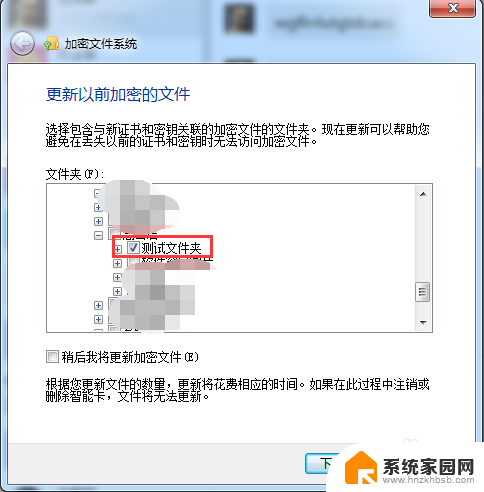
11.备份成功后,点击“关闭”。

以上就是如何为电脑文件夹设置密码的全部内容,对于那些不清楚的用户,可以参考以上小编的步骤进行操作,希望能对大家有所帮助。
电脑里文件夹怎么设置密码 文件夹设置密码打开方法相关教程
- 设置文件夹打开密码怎么设置 文件夹设置密码方法
- 加密文件夹怎么设置密码 文件夹设置打开密码的方法
- 电脑的文件夹怎么设置密码 文件夹如何设置打开密码
- 如何对文件夹设置访问密码 文件夹设置密码打开方法
- 如何设置打开文件夹需要密码 怎样给文件夹设置访问密码
- 电脑里怎么给文件设置密码 如何为文件夹设置保护密码
- 在台式电脑上文件夹怎么设置密码 文件夹设置密码教程
- 电脑文件夹设密码怎么设 如何给文件夹设置密码保护
- 文件夹怎样设置密码保护 文件夹怎么设置密码保护
- 加密文件夹怎么设置 如何在电脑上给文件夹设置密码
- 小爱音响能和电脑连接吗 小爱音响电脑蓝牙连接方法
- 电脑怎么把图片设置成壁纸 如何将电脑桌面图片设为壁纸
- 如何给照片设置密码 怎么在照片上添加密码
- 电脑桌面变横向了怎么还原 电脑横屏设置方法
- 索爱蓝牙音箱怎么连接手机 索爱蓝牙音箱手机连接教程
- 13pro动态壁纸怎么设置 iPhone13promax动态壁纸设置步骤详解
电脑教程推荐
- 1 小爱音响能和电脑连接吗 小爱音响电脑蓝牙连接方法
- 2 如何给照片设置密码 怎么在照片上添加密码
- 3 电脑桌面变横向了怎么还原 电脑横屏设置方法
- 4 13pro动态壁纸怎么设置 iPhone13promax动态壁纸设置步骤详解
- 5 微信怎么@多人 微信群里如何@别人/@多个人
- 6 光盘刻录怎么删除文件 如何使用光盘刻录数据文件
- 7 电脑上的文件怎么传到ipad上 通过何种途径将电脑文件传入iPad
- 8 钉钉在电脑上怎么设置自动登录 钉钉电脑版开机自动登录设置方法
- 9 怎样设置手机锁屏时间 手机自动锁屏时间设置方法
- 10 windows defender删除文件恢复 被Windows Defender删除的文件怎么找回